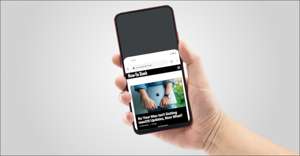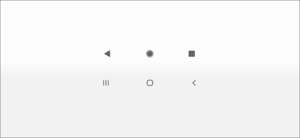เมื่อใช้พีซีด้วย Windows 11 สิ่งสำคัญคือการอัพเดทระบบปฏิบัติการของคุณ อัปเดตแก้ไขข้อบกพร่องเพิ่มคุณสมบัติใหม่และ ปกป้องคุณจากมัลแวร์ โดยการแก้ไขช่องโหว่ความปลอดภัย นี่คือวิธีการทำให้ Windows 11 เป็นปัจจุบัน
ก่อนอื่นวิธีที่รวดเร็วในการอัปเดต
Windows 11 ตรวจสอบการอัปเดตอัตโนมัติเป็นประจำในพื้นหลัง เมื่อมีการอัปเดตที่สำคัญคุณจะเห็นไอคอน Windows Update ขนาดเล็ก (ซึ่งดูเหมือนลูกศรโค้งสองอันในรูปทรงวงกลม) ใน มุมขวาล่างของทาสก์บาร์ของคุณ . มันจะปรากฏใกล้นาฬิกา

โดยปกติแล้วไอคอนนี้จะปรากฏเฉพาะเมื่อการอัพเดตตามที่ดาวน์โหลดมาแล้วและพร้อมที่จะติดตั้ง คลิกที่ไอคอนนี้และ Windows Update จะเปิดในการตั้งค่า จากนั้นคลิก "รีสตาร์ททันที" และกระบวนการติดตั้งการปรับปรุงจะเริ่มขึ้น

หลังจากรีสตาร์ท Windows 11 จะใช้การอัปเดตแล้วเริ่มต้นตามปกติ เมื่อคุณเข้าสู่ระบบอีกครั้งคุณก็ทำได้ดี หากคุณต้องการตรวจสอบการอัปเดตเพิ่มเติมให้เปิดการตั้งค่าและนำทางไปยัง "Windows Update" จากนั้นทำตามคำแนะนำด้านล่าง
ที่เกี่ยวข้อง: วิธีการทั้งหมดของ Windows 11's Taskbar นั้นแตกต่างกัน
วิธีตรวจสอบการอัปเดต Windows 11 ในการตั้งค่า
หากคุณต้องการตรวจสอบการอัปเดต (หรือตรวจสอบให้แน่ใจว่าคุณเป็นรุ่นล่าสุดอย่างสมบูรณ์) จึงเป็นการดีที่จะตรวจสอบการตั้งค่า Windows ในการทำเช่นนั้นเปิดการตั้งค่าครั้งแรกโดยการกด Windows + I บนแป้นพิมพ์ของคุณ หรือคุณสามารถคลิกขวาที่ปุ่มเริ่มแล้วเลือก "การตั้งค่า" จากรายการ

ในการตั้งค่าให้เลือก "Windows Update" ในแถบด้านข้าง

ในการตั้งค่า Windows Update คลิกปุ่ม "ตรวจสอบการอัปเดต"
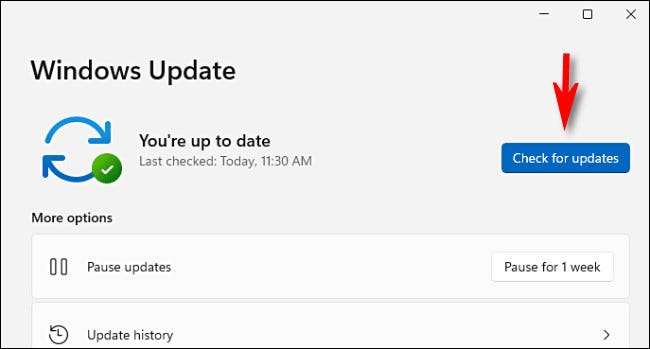
หากการติดตั้ง Windows 11 ของคุณเป็นปัจจุบันอย่างเต็มที่คุณจะเห็นข้อความที่ระบุว่า "คุณทันสมัย" บนหน้าจอ Windows Update ในการตั้งค่า หากเป็นกรณีนี้คุณสามารถปิดการตั้งค่าได้อย่างปลอดภัยและใช้พีซีของคุณตามปกติ
หากมีการอัปเดตที่มีอยู่ Windows Update จะพูดว่า "อัปเดตพร้อมใช้งาน" จากนั้นแสดงรายการอัปเดตที่มีด้านล่าง คลิกที่ "ดาวน์โหลดทันที" เพื่อเริ่มดาวน์โหลดอัปเดตไปยังพีซีของคุณ

หลังจากดาวน์โหลดการอัปเดตแล้วบางครั้ง Windows 11 สามารถติดตั้งได้โดยไม่ต้องรีสตาร์ท หากเป็นกรณีนี้ให้คลิก "ติดตั้งทันที" เพื่อติดตั้งการอัปเดตหรืออัปเดต
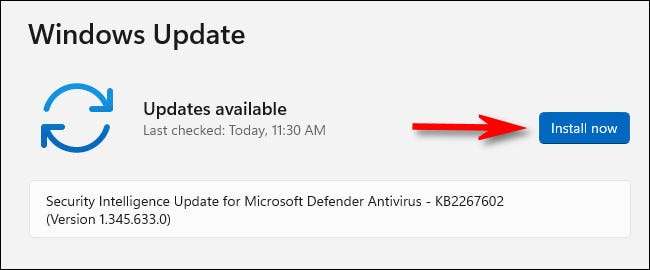
หากเป็นการอัปเดตที่สำคัญอาจต้องรีสตาร์ท ถ้าเป็นเช่นนั้นให้คลิก "รีสตาร์ททันที" และ Windows 11 จะปิดแอพทั้งหมดจากนั้นรีสตาร์ทและใช้การอัปเดต เมื่อเสร็จแล้วให้เข้าสู่ระบบอีกครั้งและคุณพร้อมที่จะใช้พีซีของคุณตามปกติ ขอให้โชคดี!
ที่เกี่ยวข้อง: ทำไมคุณควรอัปเดตซอฟต์แวร์ทั้งหมดของคุณ